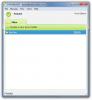ReSizer: mover, cambiar el tamaño y alternar Windows con el teclado numérico
Con Windows 7 llegó AeroSnap, una característica práctica que le permite cambiar el tamaño de sus ventanas y ajusta automáticamente varias ventanas en la pantalla de la computadora. reSizer es una utilidad de sistema basada en AeroSnap que le permite usar métodos abreviados de teclado para enfocar, cambiar el tamaño y cambiar ventanas de manera rápida sin tocar el mouse. Puedes alternar el opacidad y siempre en la cima propiedades de ventanas activas, y coloque instantáneamente ventanas para adaptarse a áreas específicas de su pantalla. La aplicación está programada para funcionar con el teclado numérico para permitir un cambio más rápido entre aplicaciones abiertas. reSizer también le permite definir asignaciones de accesos directos de aplicaciones para acceder instantáneamente a aplicaciones activas.
La aplicación no tiene interfaz y no ofrece opciones de configuración. Reside en la bandeja del sistema, y al hacer clic con el botón derecho en su ícono se muestran las opciones para habilitar / deshabilitar reSize y configurarlo para que comience con Windows. Habilite reSizer y comience a usar las combinaciones de teclas de acceso rápido para cambiar el tamaño y mover ventanas.
Para cambiar la ubicación actual de la ventana:
Win + Flechas: mover ventana.
Win + Shift + Flechas: Mueve la ventana (por píxel).
Win + NumPad 1: Mueve la ventana a la esquina inferior izquierda.
Win + NumPad 2: Mueve la ventana al centro inferior.
Win + NumPad 3: Mueve la ventana a la esquina inferior derecha.
Win + NumPad 4: Mueve la ventana al lado medio izquierdo.
Win + NumPad 5: Centre la ventana en la pantalla.
Win + NumPad 6: Mueve la ventana al lado central derecho.
Win + NumPad 7: Mueve la ventana a la esquina superior izquierda.
Win + NumPad 8: Mueve la ventana al centro superior.
Win + NumPad 9: Mueve la ventana a la esquina superior derecha.
Win + NumPad 0: Maximizar / Restaurar ventana activa.
Win + NumPad .: Minimiza la ventana activa.
Win + Retroceso: Mueve la ventana al siguiente monitor (solo disponible cuando trabajas con dos o más monitores).
Para cambiar el tamaño actual de la ventana:
Win + Ctrl + Flechas: Cambiar el tamaño de la ventana.
Win + Ctrl + Shift + Flechas: Cambiar el tamaño de la ventana (por píxel).
Win + Ctrl + (secuencia numérica de 2 teclas): cambia el tamaño de la ventana para que se ajuste al área especificada. El primer número establece el punto de inicio y el segundo número establece el punto final. Por ejemplo, Win + Ctrl + 18 (primero presione 1 y luego 8 mientras mantiene presionadas las teclas Win y Ctrl): Esto cambiará el tamaño de la ventana actual para que se ajuste a la mitad de la pantalla horizontalmente y verticalmente.
Para cambiar las propiedades actuales de la ventana:
Win + NumPad *: alternar siempre en la parte superior.
Win + NumPad /: Alternar opacidad.
Para cambiar a otras ventanas:
Win + NumPad +: cambia a la siguiente aplicación visible.
Win + NumPad -: cambia a la aplicación visible anterior.
Win + Shift + NumPad +: cambia a la siguiente aplicación.
Win + Shift + NumPad -: cambia a la aplicación anterior.
Win + Ctrl + NumKey (0-9): Almacene el tipo de aplicación en el índice seleccionado.
Win + NumKey (0-9): Próxima aplicación del mismo tipo en el índice seleccionado.
Win + Shift + NumKey (0-9): aplicación previa del mismo tipo en el índice seleccionado.

reSizer es similar a revisado previamente WinNumpad, pero esta aplicación ofrece muchas más opciones, como Alternar opacidad. La aplicación funciona en todas las versiones de Windows.
Descargar reSizer
Buscar
Mensajes Recientes
Personalice el menú contextual de Windows con PC Utility Manager
PC Utility Manager es una aplicación simple que integra programas i...
Tome capturas de pantalla con el nivel de compresión de imagen definido
Las capturas de pantalla desempeñan un papel fundamental para que s...
Sincronice archivos y carpetas entre varias PC en tiempo real: SYNCING.NET
Las opciones de uso compartido de Windows nativas pueden compartir ...